GIF Loop: Cara Terbaik Membuat GIF Loop Tak Terbatas [Panduan]
Pernahkah Anda melihat GIF yang begitu mulus sehingga Anda tidak tahu di mana awal atau akhirnya? Itulah keajaiban GIF yang sempurna. GIF berulangSelama lebih dari 35 tahun, GIF telah berkembang menjadi alat visual yang canggih. GIF banyak digunakan dalam desain web, media sosial, artikel daring, dan bahkan presentasi profesional, menawarkan cara unik untuk menarik perhatian dan menghadirkan gerakan pada konten yang statis.
Jadi, jika Anda penasaran mengapa orang-orang membuatnya dan mengapa Anda juga harus melakukannya, GIF loop yang dirancang dengan baik dapat meningkatkan identitas digital merek Anda, membuat konten Anda lebih menarik, dan bahkan menceritakan sebuah kisah hanya dalam beberapa detik. Oleh karena itu, dalam panduan ini, kami akan memandu Anda melalui semua yang perlu Anda ketahui tentang cara membuat GIF loop Anda sendiri, mulai dari memahami apa yang membuat loop yang bagus hingga menggunakan GIF looper terbaik yang tersedia online.
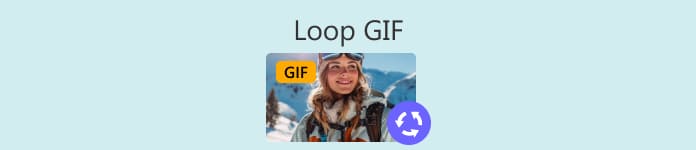
Bagian 1. Tips Membuat GIF Loop yang Sempurna
Membuat GIF berulang mungkin tampak menantang, tetapi semuanya dimulai dengan pendekatan yang tepat dan, yang terpenting, alat yang tepat. Jadi, jika Anda berencana membuatnya, berikut tips untuk mendapatkan GIF berulang yang sempurna:
Tip 1. Pilih Alat GIF Looper yang Tepat
Sesuaikan pengaturan waktu bingkai, pratinjau loop, dan ekspor sebagai GIF. Ada banyak opsi yang ramah bagi pemula dan gratis. Kita akan membahas masing-masing opsi di bagian selanjutnya.
Tip 2. Pilih Klip atau Animasi yang Tepat
Gunakan klip yang sudah memiliki gerakan melingkar alami, seperti gelombang, objek berputar, atau lampu berkedip. Ini akan memudahkan Anda menciptakan transisi yang mulus.
Tip 3. Buatlah Singkat dan Menarik
GIF pendek yang berulang lebih efektif dan lebih menarik secara visual. GIF ini dimuat lebih cepat, berulang dengan lancar, dan lebih mungkin menarik perhatian.
Tip 4. Cocokkan Frame Pertama dan Terakhir
Salah satu aturan emas untuk membuat GIF yang berulang sempurna adalah memastikan akhir klip Anda kembali ke awal dengan mulus. Beberapa alat GIF looper membantu menyelaraskan frame secara visual untuk mempermudah proses ini.
Tip 5. Gunakan Teknik Loop Seperti Reverse atau Crossfade
Alat yang menawarkan perulangan terbalik, juga dikenal sebagai ping-ponging atau transisi crossfade, dapat membuat perulangan terasa lebih alami, terutama saat gerakan tidak kembali sempurna dengan sendirinya.
Tip 6. Sesuaikan Frame Timing untuk Kehalusan
Jangan abaikan pengaturan waktu setiap frame. Memperlambat atau mempercepat frame tertentu dapat membuat loop Anda terasa lebih lancar.
Tip 7. Pratinjau dan Sesuaikan
Sebelum mengekspor, selalu pratinjau GIF Anda berulang kali. Perubahan kecil, seperti memotong bingkai atau menggeser potongan, dapat membuat perbedaan besar.
Tip 8. Ekspor sebagai format GIF
Terakhir, ekspor klip loop Anda sebagai berkas GIFFormat ini mudah dibagikan, berfungsi di sebagian besar platform, dan menjaga loop Anda tetap lancar dan ringan.
Bagian 2. Cara Membuat GIF Loop Tak Terbatas
Metode 1. Cara Mengonversi Video ke GIF Loop Secara Profesional
Jika Anda ingin mengubah video menjadi GIF loop profesional, cara terbaik untuk melakukannya adalah dengan menggunakan alat GIF looper yang andal. FVC Video Converter Ultimate adalah alat konversi video yang terkenal. Selain kemampuan konversi video dan audio yang mengesankan, alat ini juga dilengkapi dengan Toolbox yang berisi berbagai tambahan praktis, salah satunya adalah GIF Make
Pembuat GIF bawaan ini memungkinkan Anda mengubah klip video menjadi GIF berulang yang halus dan berkualitas tinggi dengan mudah. Anda dapat memotong video dengan presisi, menyesuaikan frame rate dan resolusi, bahkan melapisi teks atau gambar untuk mempersonalisasi GIF Anda. Aplikasi ini mendukung lebih dari 1000 format video, jadi Anda tidak perlu khawatir tentang kompatibilitas.
Langkah 1Pertama, Anda perlu mengunduh dan menginstal FVC Video Converter Ultimate di komputer Anda. Perlu diketahui bahwa aplikasi ini kompatibel dengan Windows dan macOS.
Download GratisUntuk Windows 7 atau lebih baruDownload Aman
Download GratisUntuk MacOS 10.7 atau lebih baruDownload Aman
Langkah 2Luncurkan alat, klik pada Toolbox tab, dan dari sana, pilih Pembuat GIF.
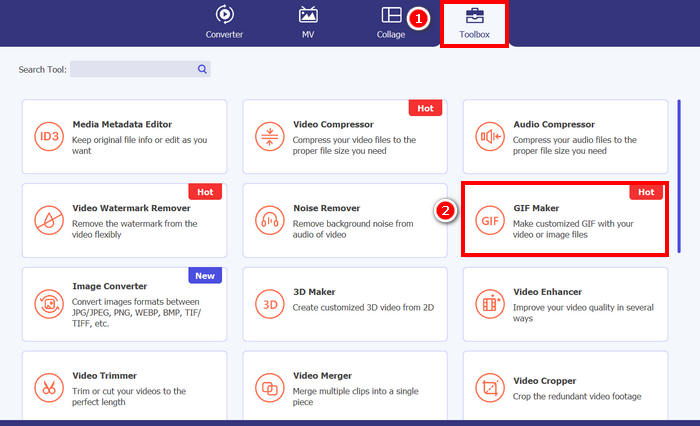
LANGKAH 3Setelah itu pilih Video ke GIF dan unggah video yang ingin diubah menjadi GIF loop.
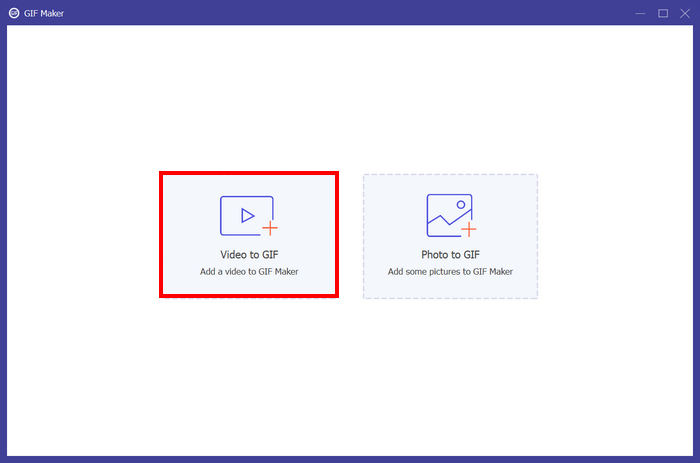
LANGKAH 4Sekarang, Anda dapat mengedit video dengan memangkasnya, menyesuaikan frame rate, dan resolusinya. Setelah selesai, klik Hasilkan GIF. File GIF akan disimpan langsung ke komputer Anda.
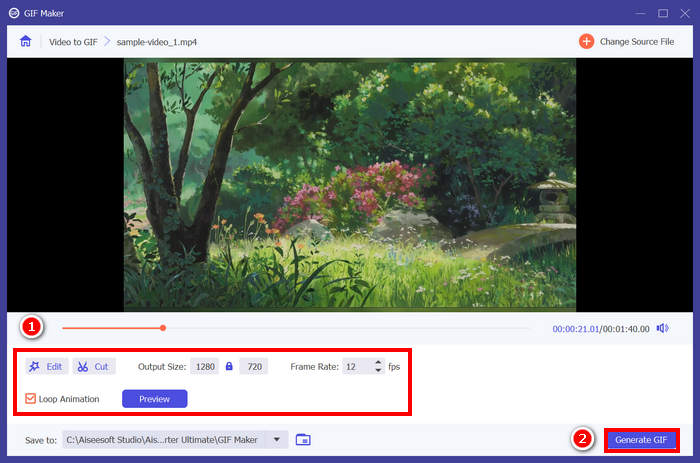
catatan: Jangan lupa centang loop di bawah ini untuk mendapatkan GIF loop tak terbatas yang Anda inginkan dari video Anda. Selain itu, untuk memeriksa apakah GIF Anda sudah terputar sempurna, Anda dapat mempratinjaunya sebelum membuatnya.
Metode 2. Cara Membuat GIF Loop di PowerPoint
Cara lain yang bisa Anda gunakan untuk membuat GIF loop adalah melalui PowerPoint. Microsoft PowerPoint dikenal karena kemampuannya untuk membuat presentasi, objek, animasi, dll. Dengan PowerPoint, pengguna dapat memanfaatkan beberapa fiturnya, seperti animasi dan opsi ekspornya. Jadi, berikut cara membuat GIF loop di PowerPoint.
Langkah 1Di komputer Anda, buka PowerPoint dan buat slide kosong.
Langkah 2Setelah itu, masukkan foto, bentuk, atau apa pun yang ingin Anda buat menjadi GIF melingkar.
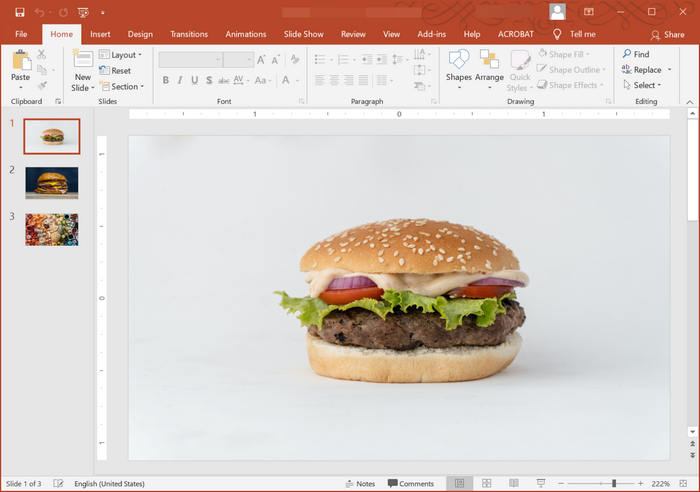
LANGKAH 3Selanjutnya, tambahkan beberapa animasi untuk membuatnya tampak hidup, pastikan saja animasinya sama dari awal hingga akhir.
LANGKAH 4Terakhir. Pergi ke Mengajukan tab dan pilih Ekspor, dari sana pilih Buat GIF Animasi.
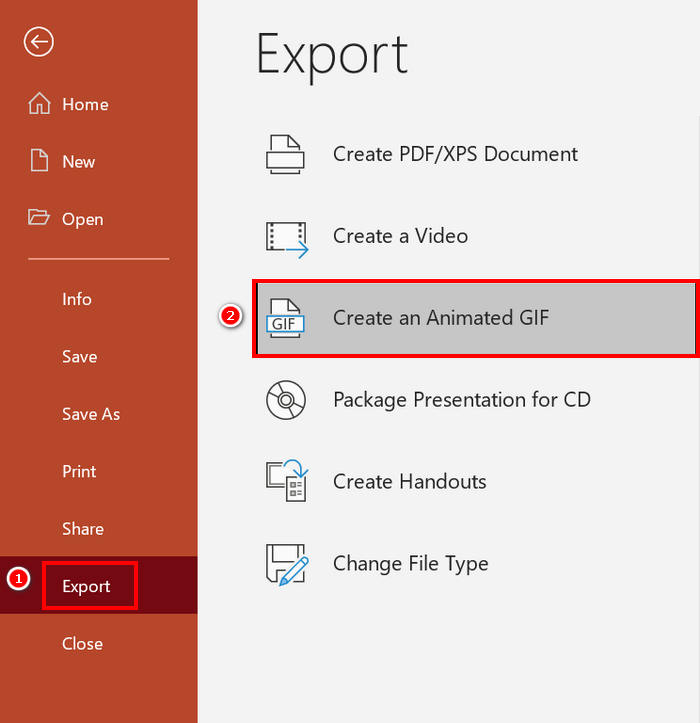
Meskipun GIF loop dapat dibuat di PowerPoint, sebagian besar terbatas pada animasi berbasis slide dan tidak mendukung konversi klip video asli menjadi GIF. Jadi, jika Anda bekerja dengan konten video, Anda memerlukan alat yang lebih khusus.
Metode 3. Cara Mengekspor GIF Looping di After Effects
After Effects dikenal dengan kemampuan grafis gerak dan efek visualnya yang canggih, menjadikannya pilihan utama bagi para profesional yang menciptakan animasi berkualitas tinggi. Membuat GIF berulang di After Effects relatif mudah. Namun, tantangannya muncul ketika harus mengekspor animasi Anda sebagai GIF, karena After Effects tidak menawarkan opsi ekspor langsung untuk GIF. Oleh karena itu, berikut langkah-langkah untuk mengekspor GIF berulang di After Effects:
Langkah 1Hal pertama yang perlu Anda lakukan adalah memasang GifGun. Plugin ini diperlukan karena After Effects tidak mendukung ekspor GIF secara default.
Langkah 2Setelah selesai, selanjutnya, pilih komposisi yang ingin Anda ekspor sebagai GIF di Proyek panel.
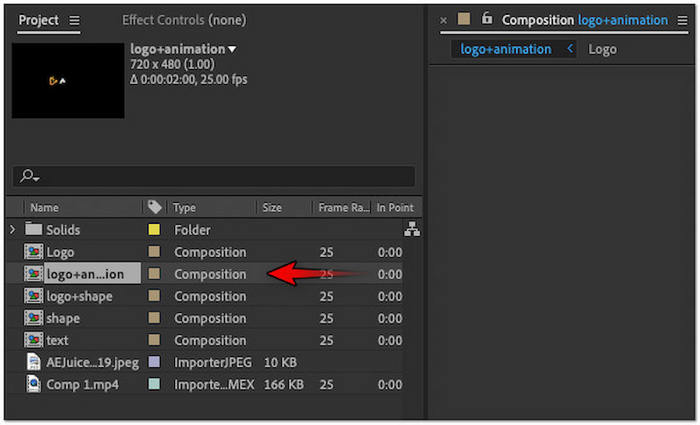
LANGKAH 3Setelah itu, alihkan ke tab Jendela di menu atas dan pilih plugin GifGun. Dari sana, klik Gigi untuk mengonfigurasi parameter keluaran.
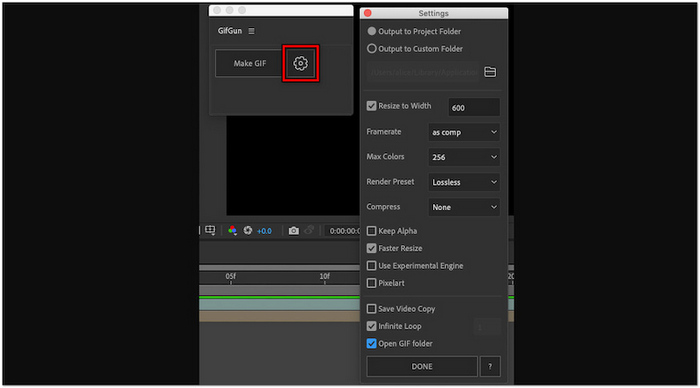
LANGKAH 4. Klik Buat GIF untuk mulai mengekspor GIF berulang Anda.
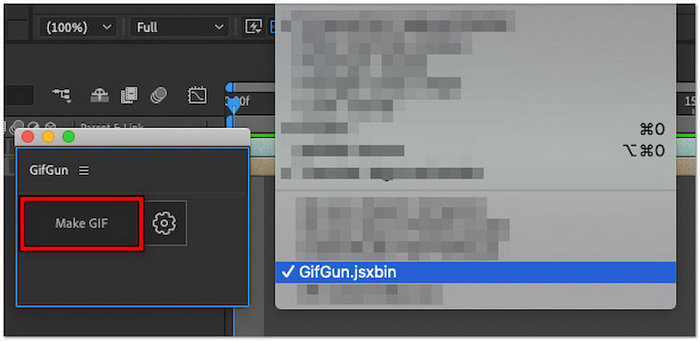
catatan: Pastikan animasi Anda dirancang untuk berputar dengan lancar sebelum diekspor. Untuk memastikan putaran yang sempurna, frame pertama dan terakhir komposisi Anda harus selaras dengan mulus. Selain itu, GifGun memungkinkan Anda menyesuaikan pengaturan kualitas, resolusi, dan putaran, jadi luangkan waktu sejenak untuk menyempurnakan opsi-opsi ini demi hasil terbaik.
Klik di sini untuk mempelajari lebih lanjut tentang Pemangkas GIF jika dibutuhkan.
Bagian 3. FAQ tentang Cara Membuat GIF Loop
Bagaimana cara menghentikan GIF agar tidak berulang?
Cara terbaik untuk menghentikan GIF agar tidak berulang adalah dengan menggunakan pembuat atau editor GIF khusus, seperti GIF Maker di FVC Video Converter Ultimate. Setelah Anda membuka berkas GIF di alat tersebut, Anda dapat menonaktifkan pengulangan untuk menghentikannya.
Bagaimana cara membuat animasi GIF berulang secara daring dan gratis?
Untuk membuat GIF animasi loop daring gratis, Anda bisa menggunakan alat seperti Ezgif. Dengan platform daring ini, Anda cukup mengunggah rangkaian video atau gambar, lalu menyesuaikan pengaturan loop dengan memangkas, memotong, menambahkan efek, dan yang terpenting, mengatur jumlah loop. Setelah itu, klik Buat GIF dan unduh animasi loop akhir Anda.
Di mana saya dapat menemukan latar belakang yang indah untuk putaran GIF?
Anda bisa menemukan latar belakang berkualitas tinggi dan indah untuk GIF loop Anda di situs web gambar dan video bebas royalti seperti Unsplash, Pexels, dan Pixabay. Pastikan untuk memilih latar belakang yang mulus secara visual dan ramah loop, seperti langit, ombak, atau gradien animasi, agar GIF Anda tetap terlihat natural.
Berapa panjang ideal untuk GIF yang diputar berulang-ulang?
Durasi ideal untuk GIF berulang biasanya antara 2 dan 6 detik. Durasi yang lebih pendek membantu menjaga kelancaran pemutaran, waktu pemuatan yang lebih cepat, dan kontinuitas pengulangan yang lebih baik. Durasi yang pendek juga memastikan GIF menarik perhatian tanpa terkesan repetitif atau mengganggu.
Kesimpulan
Menciptakan sebuah kesempurnaan GIF berulang Mungkin tampak seperti detail kecil, tetapi sebenarnya dapat memberikan dampak yang signifikan. Oleh karena itu, dengan alat yang tepat dan beberapa kiat praktis, siapa pun dapat membuat GIF loop yang halus dan menarik yang menarik perhatian dan menghidupkan konten apa pun. Baik Anda menggunakan alat profesional seperti FVC Video Converter Ultimate, PowerPoint, atau After Effects, kuncinya adalah fokus pada transisi yang mulus dan desain yang disengaja. Setelah Anda tahu caranya, saatnya untuk mulai menuangkan kreativitas Anda!



 Video Converter Ultimate
Video Converter Ultimate Perekam Layar
Perekam Layar



